Comment extraire les données iPhone vers PC/Mac
Comment extraire vos fichiers de votre iPhone, même l’iPhone XS, vers votre ordinateur ? Dans cet article, on vous présente un outil qui vous permet de le faire en 2 étapes très simple.
Si vous avez un iPhone, vous savez que c’est très frustrant de ne pas pouvoir facilement extraire les données sur PC. Parfois, vous voulez transférer vos fichiers audios / vidéos, ou éditer vos photos sur votre pc en les voyant sur un écran plus grand, mais ça ne marche pas. Même avoir un iPhone XS ne facilite pas vraiment les choses. Heureusement que nous avons la solution ! Si vous avez des problèmes pour extraire vos fichiers de votre iPhone XS vers votre PC, ne cherchez plus ! AnyTrans s’occupe de tout !
![]()
AnyTrans – Extraire tous iOS
Ayez un essai sur cette étonnante gestionnaire de données iPhone – AnyTrans, pour extraire toutes les données iPhone iPad iPod touch sur l’ordinateur PC/Mac pour les sauvegarder en sécurité.
Pourquoi AnyTrans est votre meilleur partenaire
Tout simplement parce que vous pouvez tout extraire avec AnyTrans – un spécialiste de gérer et transférer les fichiers sur iPhone iPad iPod.
Vos fichiers audios et vidéos, vos photos, vos applications, vos contacts, vos messages sur iPhone sont tout migréss vers votre ordinateur, vous pouvez extraire les donnés vers PC si facilement ! Et vos données sont bien sauvegardé sur un endroit sûr pour contre la perte accidentelle. L’interface du logiciel est si amical, même les enfants peut réaliser l’utilisation de cet outil avec quelques clics. Et vous n’avez pas besoin de= vous inquiéter de la confidentialité, dans cet outil, pas de virus, pas de publicité, pas d’extension tiers, nous cherchons à protéger les données personnelles et vous fournissons un service stable et sûr.
Il existe beaucoup de choses que vous pouvez faire en utilisant ce logiciel. Vous pouvez transférer vos fichiers en toute sécurité.
Etapes d’extraire les données iPhone vers l’ordinateur avec AnyTrans.
Etape 1 : Téléchargez et lancez AnyTrans, et connectez votre iPhone à votre ordinateur. Quand votre smartphone s’affiche, choisissez l’option «Contenu vers pc».
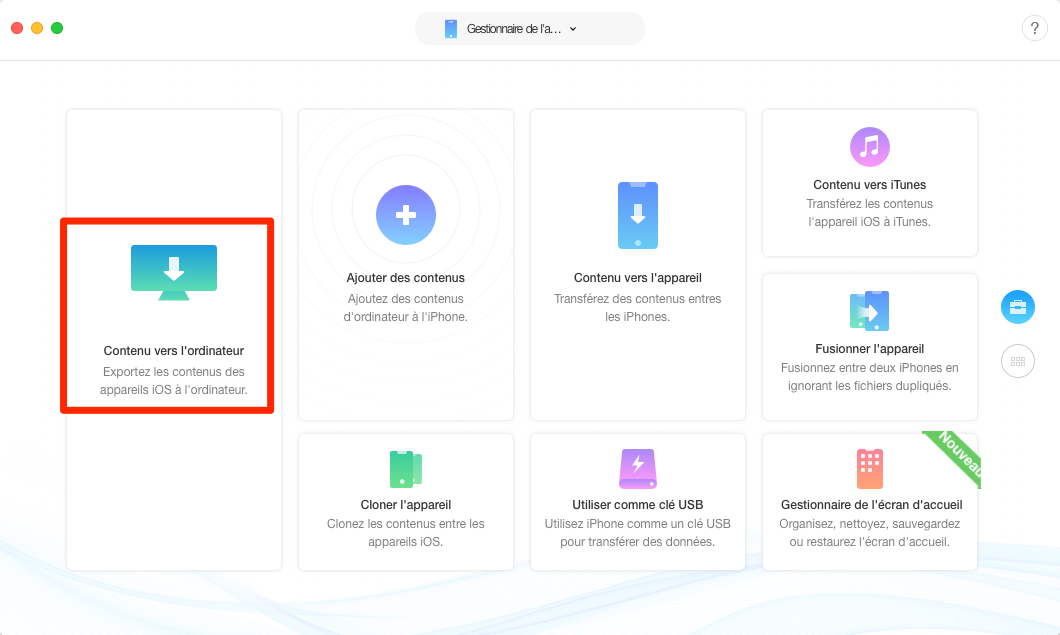
Comment extraire les fichiers iPhone sur PC
Etape 2 : Sélectionnez une ou plusieurs catégories que vous voulez exporter. Après avoir choisi l’emplacement du stockage, cliquez sur le bouton « Continuer ».
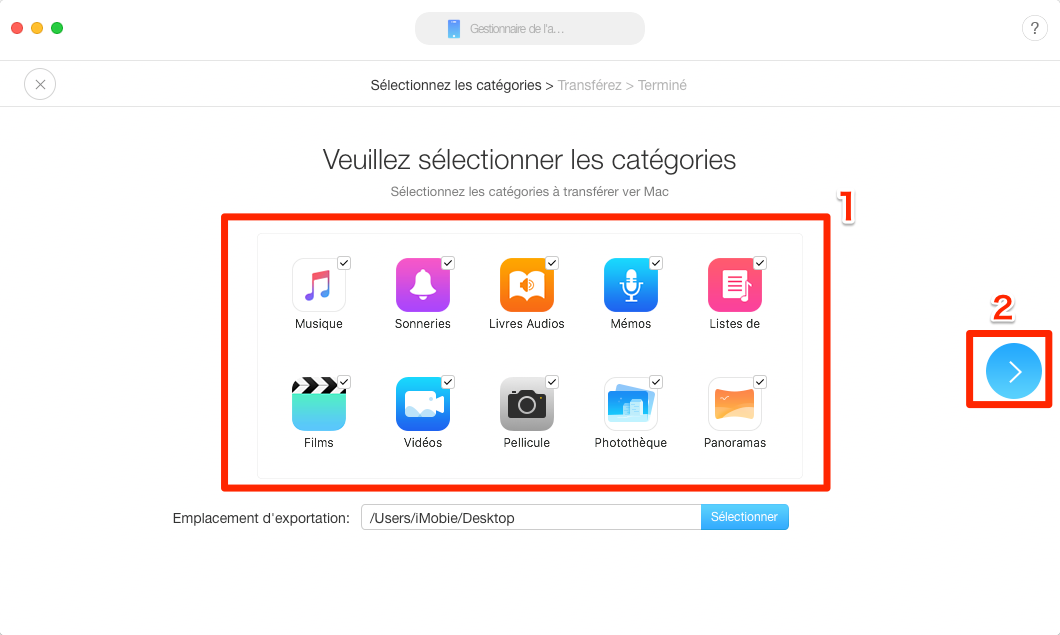
Comment extraire les données iPhone sur PC
Conclusion
Et voilà ! c’est aussi simple que ça ! AnyTrans est ce qu’il vous faut, qui a d’autre fonctions puissantes, comme fusionner l’appareil après avoir changé iPhone. Vous pouvez le téléchargez le logiciel et l’installer sur votre PC pour faire un essai. Si vous rencontrez les problèmes sur iOS, n’oubliez pas de nous contacter ou laisser les commentaires. Et si vous aimez cet article, n’oubliez pas à le partager avec vos amis et proches via Facebook, Twitter, Google +.
Questions liées aux produits ? Contactez l'équipe Support à trouver une solution >
 AnyTrans
AnyTrans
Un professionnel gestionnaire des fichiers sur votre iPhone, iPad, iPod sans limite de synchronisation iTunes.
Téléchargement gratuit10,039,441 utilisateurs adopté
Articles populaires
- Comment transférer les données vers un nouvel iPhone X/8 (Plus)
- Transférer des photos d'un iPhone à un autre iPhone directement
- Comment sauvegarder/transférer ses SMS iPhone sur Mac
- Comment mettre de la musique sur iPhone sans iTunes
- Comment transférer de la musique d'iPhone vers iTunes
- Ttrès vite ! Tansférer de la musique iPod vers Mac en 1 clic
- Transférer tous les genres de photos d'iPhone vers PC



